Internetinė „Outlook“ irOutlook.com pridėjo pažangių technologijų, padėsiančių sutaupyti laiko.
Džiaugsmingos animacijos
Įtraukite šiek tiek flare į gautus pranešimus įgalindami džiaugsmingą animaciją. Kai įgalinta džiaugsminga animacija, atidarę pranešimą, kuriame yra žodžiai, pvz., Su gimtadieniu
arba Sveikinu
.
Spartieji pasiūlymai
Kai kuriate pranešimą, "Outlook" gali paryškinti raktažodžius ir pasiūlyti naudingos informacijos, pvz., apie netoliese esančius restoranus ar skrydžio informaciją. Pasirinkite pažymėtą raktažodį ir bus rodomi pasiūlymai, kuriuos galėsite pasirinkti ir įterpti į pranešimą.
Pastaba: Spartieji pasiūlymai naujojojeOutlook.com pasiekiami tik anglų kalba.
Teksto numatymas
Jei įvedate tekstą ir rodomas teksto numatymas, kurį norite priimti, atlikite vieną iš šių veiksmų:
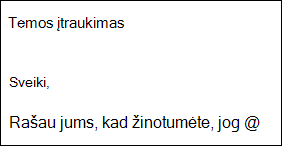
-
Paspauskite klavišą Tab
-
Paspauskite rodyklės dešinėn klavišą
Pastaba: Šiuo metu teksto numatymas galimas tik anglų kalba.
Nepaisyti teksto numatymo
Jei įvedate tekstą ir rodoma teksto numatymas, kad nenorite priimti, tiesiog toliau rašykite tai, ką norėjote rašyti, ir pasiūlymas išnyks.
Teksto numatymo išjungimas
-
Puslapio viršuje pasirinkite Parametrai > Peržiūrėti visus "Outlook" parametrus > Paštas > Kurti ir atsakyti.
-
Dalyje Teksto numatymas išvalykite žymės langelį Siūlyti žodžius ar frazes renkant tekstą.
Siūlomi atsakymai
Kai gaunate el. laišką, į kurį galima atsakyti su trumpu atsakymu, „Outlook“ siūlo tris atsakymus, kuriuos galite naudoti norėdami atsakyti keliais spustelėimais.
Jei jums tinka vienas iš pasiūlymų, pasirinkite jį, tada pasirinkite Siųsti. Jei turite atsiliepimų apie pasiūlymus, norėtume išgirsti, ką manote. Norėdami bendrinti savo atsiliepimą, pasirinkite Pranešti apie netinkamą tekstą.
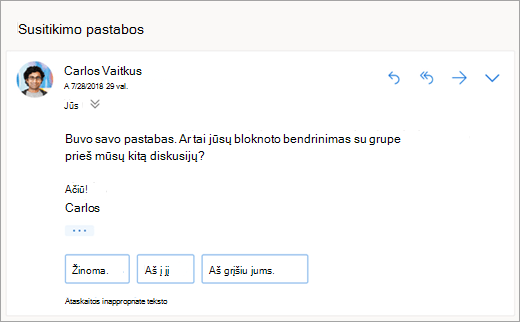
Pastaba: Siūlomi atsakymai taip pat galimi internetinėje "Outlook", Outlook.com, "Outlook", skirtoje "iOS" ir "Android", ir "Outlook", skirtoje "Windows", šiomis kalbomis: anglų, ispanų, italų, prancūzų, vokiečių, portugalų, kinų supaprastinta, kinų supaprastinta, kinų tradicine, švedų, rusų, korėjiečių, čekų, vengrų, arabų, hebrajų, tajų, turkų, japonų, olandų, norvegų, danų ir lenkų.
Susitikimo planavimas
Viena iš siūlomų atsakymų parinkčių yra Planuoti susitikimą. Galite ją pasirinkti, kad pranešime greitai sukurtumėte susitikimo užklausą.
Pastaba: "" Susitikimo planavimas
siūlomas atsakymas galimas tik visame pasaulyje anglų kalbai naujuose Internetinė „Outlook“ irOutlook.com.
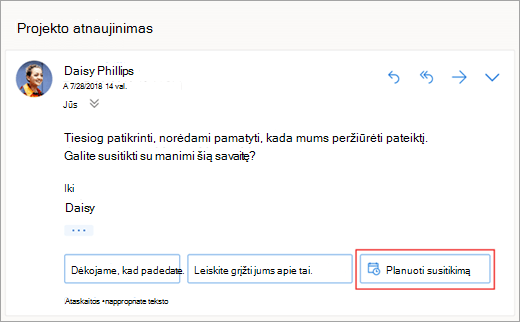
Failo pridėjimas
Viena iš siūlomų atsakymų parinkčių yra failo pridėjimas. Galite jį pasirinkti, jei norite greitai įtraukti priedą, su kuriuo neseniai dirbote arba kuris gali būti susijęs su jūsų pokalbiu, arba reguliariai naršyti ir pridėti dokumentus. Pasirinkus failą, bus sukurtas juodraštis su pasirinktu priedu.
Pastaba: "" Failo pridėjimas
siūlomas atsakymas galimas tik visame pasaulyje anglų kalbai naujuose Internetinė „Outlook“ irOutlook.com.
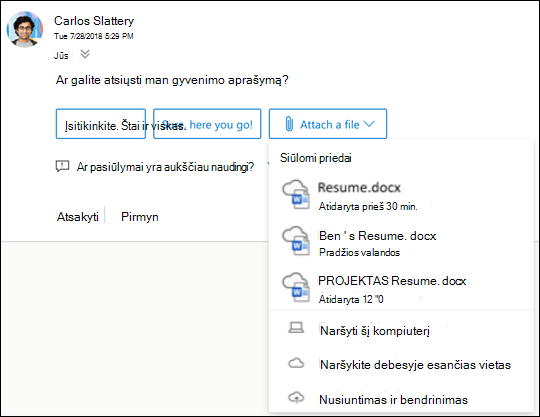
Išjungti siūlomus atsakymus
Naujas Internetinė „Outlook“
-
Pasirinkite Parametrai > Pašto > Kurti ir atsakyti.
-
Išvalykite žymės langelį Rodyti siūlomus atsakymus.
-
Pasirinkite Įrašyti.
Klasikinis Internetinė „Outlook“
-
Pasirinkite Parametrai

-
Išvalykite žymės langelį Rodyti siūlomus atsakymus.
-
Pasirinkite Įrašyti.
Siūlomi priedai
Kai pridedate failą prie pranešimo, dabar galite pasirinkti iš trumpo priedų, su kuriais neseniai dirbote arba kurie gali būti susiję su jūsų pokalbiu, sąrašo. Norėdami sužinoti daugiau apie failų pridėjimą, žr. Failų pridėjimas naudojant internetinė "Outlook"".
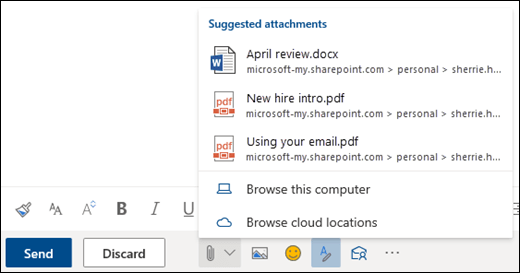
Susitikimo įžvalgos
Kai peržiūrite susitikimo įvykį savo kalendoriuje,„Outlook“ gali rodyti su susitikimu susijusį turinį, pvz., laiškus ir failus pašto dėžutėje, „OneDrive“ darbui ar mokymo įstaigai paskyros failus arba failus, kuriuos turite teisę pasiekti savo kolegų„OneDrive“ darbui ar mokymo įstaigai paskyrose arba įmonės "SharePoint" svetainėje.
Pastaba: Susitikimo įžvalgos pritaikomos asmeniniams poreikiams kiekvienam jas gaunančiam asmeniui, todėl ne visi susitikimo dalyviai būtinai matys tą patį siūlomą turinį. Susitikimo įžvalgos rodys tik turinį, prie kurio turite prieigą.
Priminimai rodomi pagal jūsų parametrus. Paprastai juos gausite likus 15 minučių iki susitikimo pradžios.
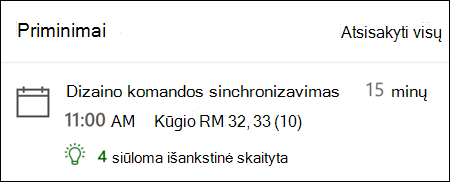
Kalendoriaus suvestinė rodoma spustelėjus susitikimą kalendoriaus rodinyje.
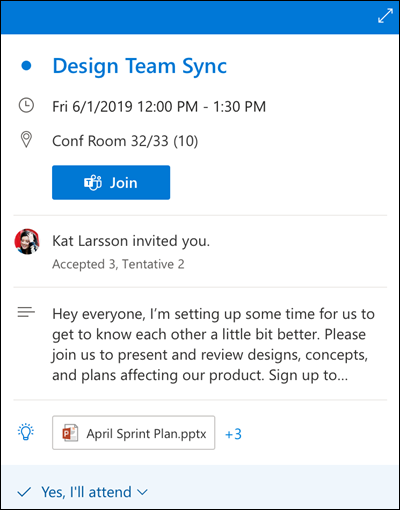
Sritis Mano diena rodoma spustelėjus piktogramą Mano diena viršutiniame dešiniajame naršyklės tinklalapio "Outlook" piktogramų eilutėje.
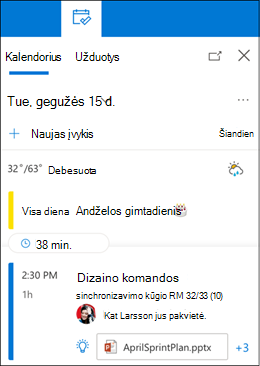
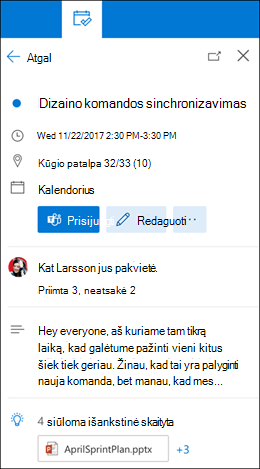
Pranešimų priminimai
Pranešimų priminimai yra dar vienas būdas likti virš el. laiško. Kai ši funkcija įjungta, aplanko Gauta viršuje matysite pranešimų priminimus, primenančius atsakyti į svarbius laiškus, senesnius nei 3 dienos. Vienu metu bus rodomas tik vienas priminimas. Jei į laiškus atsakote ne dažnai, galite negauti priminimų.
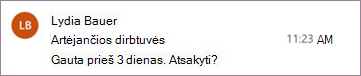
Pranešimų priminimų išjungimas
-
Puslapio viršuje pasirinkite Parametrai > Peržiūrėti visus "Outlook" parametrus > Pašto > maketas.
-
Dalyje Pranešimų priminimai pasirinkite Nerodyti pranešimų priminimų.
Pastaba: Ši funkcija naujojoje internetinė "Outlook" veikia tik anglų kalba visame pasaulyje.
Vis dar reikia pagalbos?
|
|
Norėdami gauti Outlook.com palaikymą, spustelėkite čia arba pasirinkite Žinynas meniu juostoje ir įveskite užklausą. Jei savarankiška pagalba nepadeda išspręsti problemos, slinkite žemyn iki Vis dar reikia pagalbos? ir pasirinkite Taip. Norėdami susisiekti su mumis „Outlook.com“, turėsite prisijungti. Jei negalite prisijungti, spustelėkite čia. |
|
|
|
Jei reikia kitos pagalbos, susijusios su „Microsoft“ paskyra ir prenumeratomis, apsilankykite paskyros ir atsiskaitymo žinyne. |
|
|
|
Norėdami gauti pagalbos ir pašalinti kitų „Microsoft“ produktų ir paslaugų triktis, čia įveskite savo problemą. |
|
|
|
Skelbkite klausimus, stebėkite diskusijas ir dalykitės žiniomis „Outlook.com“ bendruomenėje. |











